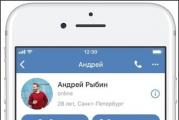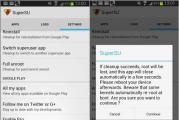Mac os черный экран. Черный экран при загрузке iMac
Черный экран при выходе из режима сна - довольно распространенная проблема среди Mac. При попытке «разбудить» компьютер пользователь видит пустой экран, при этом компьютер ни на что не реагирует. Подсветка клавиатуры и звуковые сигналы указывают на то, что устройство работает.
Сразу скажем, что не стоит паниковать. Существует несколько способов решить проблему черного экрана на Mac.
1. Проверьте яркость экрана и питание
Прежде чем предпринимать более серьезные меры, исключите простые и очевидные варианты:
- Увеличьте яркость экрана до максимума.
- Убедитесь, что компьютер включен и подсоединен к источнику питания (даже если это ноутбук, в нем мог разрядиться аккумулятор).
- Если вы используете внешний дисплей, проверьте, подключен ли он к устройству.
2. Выключите и включите Mac
Следующим шагом является перезагрузка компьютера. Как правило, это позволяет восстановить доступ к ПК и устранить проблему черного экрана.
- Зажмите клавишу питания, пока устройство не выключится.
- Через некоторое время снова включите компьютер.
Зачастую этого бывает достаточно, особенно если черный экран возник после обновления системы.
3. Сброс параметров контроллера управления системой (SMC) и памяти NVRAM
Если Mac постоянно зависает на черном экране при пробуждении, возможно, вам стоит сбросить настройки контроллера управления системой и памяти NVRAM.
На MacBook Pro это можно осуществить следующим образом:
- Выключите Mac.
- Отсоедините кабель питания.
- Зажмите клавиши Shift+Control+Option одновременно с кнопкой питания в течение 12 секунд.
- Отпустите все клавиши, затем подключите кабель питания и включите компьютер.
- Снова перезагрузите устройство, но на этот раз зажмите кнопки Command+Option+P+R в течение 20 секунд для сброса параметров памяти NVRAM.
На более старых моделях эта процедура может несколько отличаться.
Сброс настроек SMC и NVRAM - самый распространенный способ устранения неполадок, связанных с питанием и дисплеем.
4. Проблема не решена? Переустановите macOS
Если вы уже опробовали все предыдущие варианты, а черный экран остался, можно попробовать переустановить операционную систему. Вы можете сделать переустановку macOS без форматирования диска, но рекомендуется сначала создать резервную копию.
5. Свяжитесь со службой техподдержки
Ничего не помогает? В таком случае необходимо связаться со службой поддержки Apple или отнести устройство в сервисный центр. Возможно, проблема заключается в «железе» компьютера, хотя такое случается крайне редко.
Черный экран аймак при включении отображается в нескольких случаях:
Проблема с видеокартой.
Проблема с видеокартой, скорее всего, произошла по вине перегревшегося и вышедшего из строя графического процессора. Чтобы исключить подобное в дальнейшем, необходимо проводить профилактическую чистку системы охлаждения с обязательной заменой термопасты. А черный экран аймак устраняется заменой видеокарты или видеочипа.
Проблема с матрицей.
Случаи, когда мы видим черный экран iMac по вине матрицы, происходят крайне редко, однако со счетов их сбрасывать нельзя. Подобное лечится либо заменой матрицы, либо ремонтом/заменой инвертора.
Проблема с EFI.
На iMac, выпускавшихся с 2012 г., при некорректном обновлении прошивки EFI процесс загрузки не идёт дальше черного экрана, данная проблема решается перепрошивкой микросхемы EFI.
Проблема с загрузкой Windows.
Если на Apple-оборудовании установлена OS Windows, с ней могут быть некоторые проблемы при загрузке, одна из которых это черный экран аймак с небольшим количеством текста. Данная неприятность, как правило, сопряжена с проблемами программного обеспечения и не влечёт за собой серьёзного ремонта.
Как видите, черный экран iMac может возникнуть по многим причинам, некоторые из которых сложно диагностировать. Однако наши инженеры без преувеличения много об этом знают, и ещё ни один iMac не ушёл от нас с грустным черным экраном.
Столкнулись с подобной проблемой? Звоните по телефону в Москве: +7 (495) 664-55-23 ! "Open IT" - столичный сервисный центр Apple, где предлагается высококлассный ремонт аймаков. Мы обязательно поможем!
Компьютеры Apple отличаются высокой надежностью, но и их владельцы иногда сталкиваются с неприятностями. Разберемся, что необходимо делать в том случае, когда не включается МакБук. Если вы не умудрились залить свой ноутбук и не роняли его на пол, проблему скорее всего можно решить без похода в сервисный центр.
Для начала следует выполнить внешнюю проверку, чтобы убедиться в исправности монитора и адаптера питания. Первое больше относится к владельцам Mac Mini и моноблоков iMac. Портативные компьютеры, выпущенные до 2016 года, используют для зарядки магнитный порт MagSafe. Шнур питания у него оснащен световым индикатором.
При правильном подключении он должен гореть оранжевым или зеленым цветом. L-образная магнитная защелка может сработать даже в том случае, когда контакты не успели соединиться. В этом случае шнур питания внешне подсоединен, но из-за небольшого перекоса питание не подается. T-образные защелки последнего поколения такого недостатка не имеют. Убедитесь, что MagSafe подключен правильно.

Во всех 12-ти дюймовых моделях, а после 2016 года – и в MacBook Pro, используется блок питания с разъемом USB-C, который не имеет световой индикации. MagSafe остался только в Air. Шнур новых адаптеров имеет на концах два одинаковых разъема и подключается к ноутбуку и блоку питания через порт.
Отключите его с обеих сторон и подключите снова. Адаптер может автоматически прервать подачу питания при помехах в электросети. Чтобы сбросить сработавшую защиту, вытащите его из розетки на одну минуту. После повторного включения компьютер должен начать заряжаться в нормальном режиме.
Сброс NVRAM/PRAM
Когда адаптер исправен, питание подается и на крышке светится яблоко, но экран по-прежнему черный, то потребуется сбросить память NVRAM/PRAM.
- Полностью выключаем компьютер, использовав кнопку питания. Включаем его и сразу нажимаем показанную на скриншоте комбинацию.

- Удерживаем все клавиши, пока ноутбук не начнет запускаться, издав звуковой сигнал загрузки повторно. После того как включение прошло нормально и мы вошли в систему, необходимо проверить обновления. Нажимаем в строке меню на логотип яблока, расположенный в левом углу. Выбираем отмеченный пункт.

- На главной странице нажимаем указанную кнопку, чтобы открыть магазин App Store.

Система автоматические проверит наличие обновлений. Устанавливаем все доступные и при необходимости обновляем ОС до последней версии High Sierra.
Сброс контроллера SMC
Контроллер SMC отвечает за функции электропитания. К ним относится управление аккумулятором, реакция на закрытие и открытие крышки, работа некоторых системных датчиков и взаимодействие с периферийными устройствами. В любом случае, если вам кажется, что Mac работает неправильно, принудительный перезапуск контроллера может снять проблемы.
Для моноблоков «Аймак» и всех версий Mini достаточно отключить на 15 секунд шнур электропитания. Перед повторным включением требуется выждать еще не менее пяти секунд. Для портативных компьютеров, к которым относятся все версии «Эйр», «Про» и 12-ти дюймовая Retina, выполняем следующие действия.
- Полностью выключаем устройство использовав показанный пункт меню.

- Отключаем шнур питания. Нажимаем указанные на скриншоте три клавиши в левом углу одновременно с кнопкой питания и удерживаем в течение десяти секунд. Подключаем обратно адаптер питания и включаем ноутбук.

Как и в предыдущем случае, проверяем и устанавливаем доступные обновления ОС.
Последствия апгрейда
Apple в моделях последних лет сделали апгрейд практически невозможным. В ранее выпускаемых MacBook пользователь мог самостоятельно заменить планки памяти. Операция в принципе несложная, но требует правильного подбора модулей. Если после апгрейда в процессе включения ноутбук начинает пищать, это свидетельствует о проблемах с новой памятью.
Сигналы в этом случае подаются с паузой в пять секунд. В зависимости от модели это может быть один повторяющий гудок или серия из трех последовательных. Единственным выходом из этой ситуации является обратная установка старых модулей или покупка подходящих.
В заключение
Если сброс памяти NVRAM и контроллера SMC вам не помог, значит у вашего Mac серьезные проблемы. Лучшим решением станет обращение в сертифицированный сервис для профессиональной диагностики. Не забывайте, что в течение года с момента активации на MacBook действует ограниченная гарантия Apple и некоторые виды ремонта можно выполнить бесплатно.
Видеоинструкция
В приведенном ниже видеоролике вы воочию можете посмотреть, как описанные операции выполняются профессионалом.
Если Macbook не включается - это не повод для переживаний. По мнению специалистов сервисного центра Macrepublic, каждый второй ноутбук Apple, который внезапно выключился и не желает включаться, легко реанимируется в домашних условиях.
Наши преимущества
Рассмотрим подробнее, как это происходит.
Проверить монитор
Прежде всего, нужно исключить неисправность дисплея. Возможно, экран Мacbook Рro не включается, а остальные устройства системы работают исправно. Если во время запуска слышен шум работы вентилятора, работает индикация и слышна мелодия загрузки ОС, но экран при этом остается черным, значит, кроется в нем. Устранить проблему смогут только в сервисном центре.
Проверить питание
Наиболее частой причиной того, что Рro, Аir, Retina, Мacbook не включается - является отсутствие питания. Поэтому при возникновении подобных проблем выполняют следующие действия:
Проверить соединения шнура питания с адаптером и розеткой.
Убедиться в работоспособности розетки.
Перепроверить шнур и адаптер на других устройствах.
Проверить целостность штекера зарядки. Очистить его от пыли и мусора.
Исключить вероятность выхода из строя аккумуляторной батареи
 Другие способы включения Macbook
Другие способы включения Macbook
- отключить гаджет от сети;
- изъять батарею;
- нажать клавишу «Power» и удерживать 5-10 секунд;
- вставить аккумулятор обратно;
- попробовать заново включить ноутбук.
При перегреве Макбука также наблюдается отключение. Включить устройство можно только после полного охлаждения.
Если Рro, Аir, Retina, Мacbook не включается после обновления, загрузку выполняют в безопасном режиме, удерживая во время запуска кнопку «Shift».
Сбой в работе контроллера или модулей памяти также могут способствовать тому, что Macbook не включается. Устранить сбой поможет перезагрузка и полное отключение питания на 10 секунд.
Если Рro, Аir, Retina, Мacbook не включается, можно попробовать сбросить параметры контроллера управления системой. Сброс выполняется синхронным нажатием клавиш «Option», «Control», «Shift» и «Power». При этом шнур питания должен быть подсоединен к ноутбуку, а кнопки отпускаются одновременно. После этого можно попробовать включить макбук заново.
Еще один способ действовать, если экран Мacbook Рro не включается, - перезапустить PRAM/NVRAM. Перезапуск производится нажатием и удержанием кнопок «Power» «Option», «R» и «Р» до тех пор, пока черный экран не сменится серым, и не произойдет перезагрузка.
Всплеск напряжения в сети или ошибка питания также могут стать причинами невключения Макбука. Контроль питания осуществляет «Power Manager», он и блокирует включение ноутбука. Отключить действие менеджера помогут такие действия:При перегреве Макбука также наблюдается отключение. Включить устройство можно только после полного охлаждения.
Справедливые, не завышенные и не заниженные. На сайте Сервиса должны быть цены. Обязательно! без "звездочек", понятно и подробно, где это технически возможно - максимально точные, итоговые.
При наличии запчастей до 85% процентов сложных ремонтов можно завершить за 1-2 дня. На модульный ремонт нужно намного меньше времени. На сайте указана примерная продолжительность любого ремонта.
Гарантия и ответственность
Гарантию должны давать на любой ремонт. На сайте и в документах все описано. Гарантия это уверенность в своих силах и уважение к вам. Гарантия в 3-6 месяцев - это хорошо и достаточно. Она нужна для проверки качества и скрытых дефектов, которые нельзя обнаружить сразу. Видите честные и реальные сроки (не 3 года), вы можете быть уверены, что вам помогут.
Половина успеха в ремонте Apple - это качество и надежность запчастей, поэтому хороший сервис работает с поставщиками на прямую, всегда есть несколько надежных каналов и свой склад с проверенными запчастями актуальных моделей, чтобы вам не пришлось тратить лишнее время.
Бесплатная диагностика
Это очень важно и уже стало правилом хорошего тона для сервисного центра. Диагностика - самая сложная и важная часть ремонта, но вы не должны платить за нее ни копейки, даже если вы не ремонтируете устройство по ее итогам.
Ремонт в сервисе и доставка
Хороший сервис ценит ваше время, поэтому предлагает бесплатную доставку. И по этой же причине ремонт выполняется только в мастерской сервисного центра: правильно и по технологии можно сделать только на подготовленном месте.
Удобный график
Если Сервис работает для вас, а не для себя, то он открыт всегда! абсолютно. График должен быть удобным, чтобы успеть до и после работы. Хороший сервис работает и в выходные, и в праздники. Мы ждем вас и работаем над вашими устройствами каждый день: 9:00 - 21:00
Репутация профессионалов складывается из нескольких пунктов
Возраст и опыт компании
Надежный и опытный сервис знают давно.
Если компания на рынке уже много лет, и она успела зарекомендовать себя как эксперта, к ней обращаются, о ней пишут, ее рекомендуют. Мы знаем о чем говорим, так как 98% поступающих устройств в СЦ восстанавливется.
Нам доверяют и передают сложные случаи другие сервисные центры.
Сколько мастеров по направлениям
Если вас всегда ждет несколько инженеров по каждому виду техники, можете быть уверены:
1. очереди не будет (или она будет минимальной) - вашим устройством займутся сразу.
2. вы отдаете в ремонт Macbook эксперту именно в области ремонтов Mac. Он знает все секреты этих устройств
Техническая грамотность
Если вы задаете вопрос, специалист должен на него ответить максимально точно.
Чтобы вы представляли, что именно вам нужно.
Проблему постараются решить. В большинстве случаев по описанию можно понять, что случилось и как устранить неисправность.